Kako narediti razdeljen zaslon na MacBook Air
Kaj je treba vedeti
- Premaknite miško nad Zeleni krog (gumb za celozaslonski način) v levem kotu odprtega okna.
- Kliknite Okno s ploščicami levo od zaslona oz Položite okno na desni zaslon.
- Kliknite odprto okno na drugi strani zaslona, da se zaskoči na svoje mesto poleg izvirnega okna.
Ta članek vključuje navodila o tem, kako razdeliti zaslon na računalniku Mac, vključno z uporabo razdeljeni zaslon, dodajte okna v deljenem zaslonu in kaj storiti, če razdeljeni zaslon ne deluje na vašem računalnik.
Razdeljeni pogled je na voljo samo za macOS 10.15 Catalina ali kasneje. V starejših različicah macOS-a boste morali za dostop do podobne funkcije uporabiti drugo metodo, ki je razložena spodaj. Če še vedno ne morete dostopati do njega, se prepričajte, da je sistemska programska oprema vašega MacBook Air posodobljena.
Kaj je bližnjica za Split Screen na Macu?
Če na vašem MacBook Air redno delate z več okni ali aplikacijami hkrati, je nujno imeti več kot en monitor. Če pa nimate dostopa do zunanjega monitorja, ima macOS vgrajeno rešitev: Split View.
Razdeljen pogled (ali pogled razdeljenega zaslona) vam omogoča ogled dveh aplikacij ali oken vzporedno na zaslonu vašega MacBooka, ne da bi jim bilo treba spreminjati velikost ali ročno povleči okna. Ta članek vas bo naučil, kaj morate vedeti o tej uporabni funkciji, vključno s tem, kako dostopati do nje in kako preklapljati med različnimi aplikacijami, medtem ko je aktivna.
Če želite zagnati Split View, sledite spodnjim korakom:
-
Premaknite miško nad Zeleni krog (gumb za celozaslonski način) v levem kotu odprtega okna. Pojaviti se mora spustni meni.
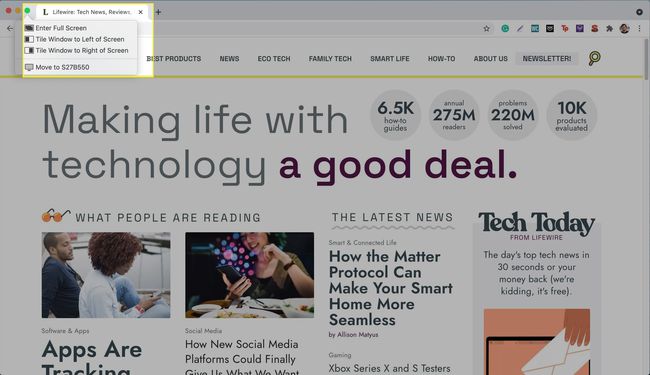
-
Kliknite na katero koli Okno s ploščicami levo od zaslona oz Okno s ploščicami desno od zaslona da prikažete trenutno okno na levi ali desni strani zaslona.
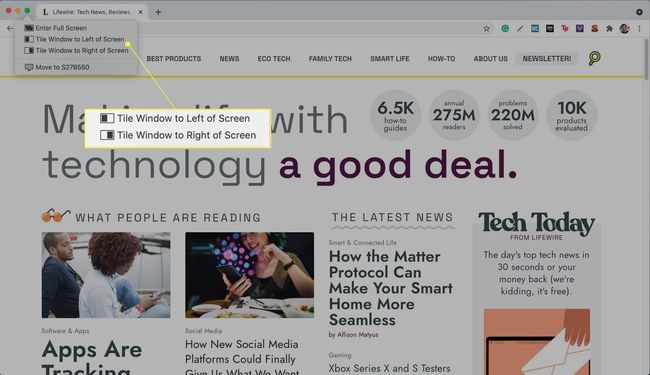
-
Odvisno od tega, kaj ste izbrali, bo vaše trenutno okno na levi ali desni strani zaslona.
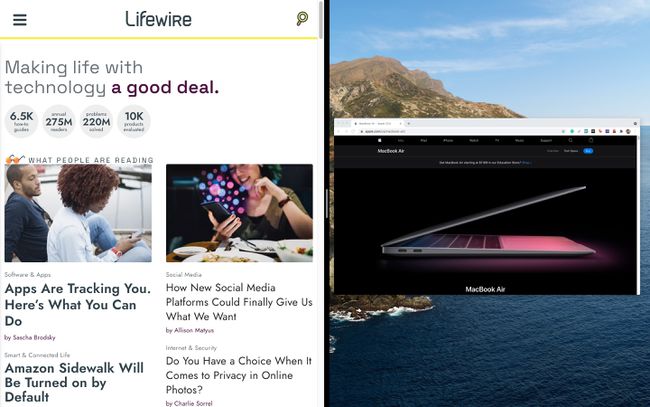
-
Na drugi polovici zaslona boste videli vsa druga odprta okna. Kliknite tistega, ki si ga želite ogledati, in ta se mora zaskočiti poleg izvirnega okna.
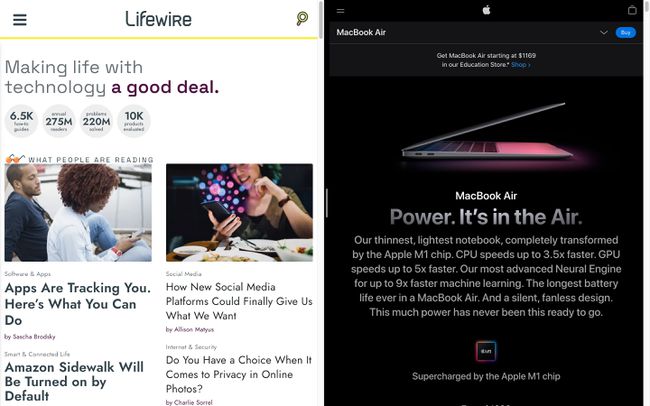
-
Če želite zamenjati položaj okna, kliknite in povlecite eno v levo ali desno. Okna bi morala zamenjati mesta.
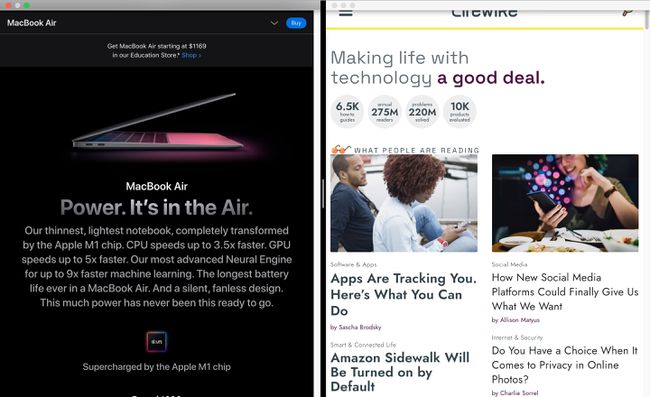
-
Če želite, da je eno okno večje od drugega, jih lahko spremenite tako, da kliknete in povlečete mejo med obema oknoma. Obe okni bosta še vedno zapolnili celoten zaslon.
V macOS Monterey (12.0) in novejših lahko tudi zamenjate aplikacije v Split View in preklopite katero koli podokno na celozaslonski način.
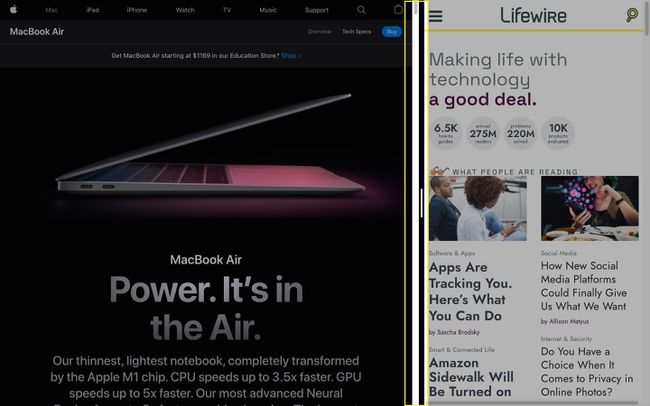
-
Če želite zapreti Split View, se pomaknite nad vrh zaslona, dokler se ne prikaže siva menijska vrstica. Nato premaknite miškin kazalec nad gumb zelenega kroga in izberite Zapustite celozaslonski način. Lahko pa tudi kliknete gumb zelenega kroga.
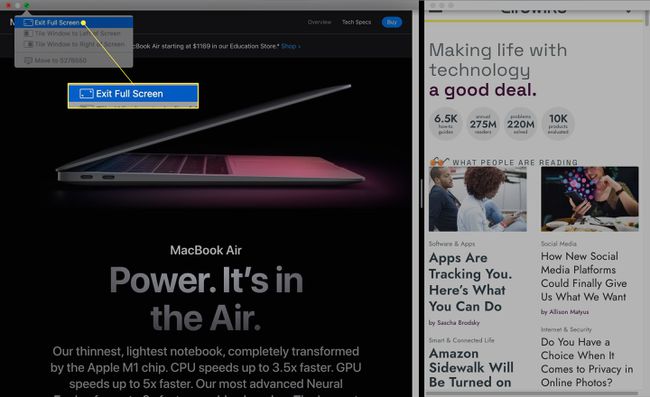
Včasih izstop iz celotnega zaslona povzroči, da eno od vaših oken izgine. Če se vam to zgodi, je to najverjetneje zato, ker je nekaj postavilo okno v ločen pogled Nadzor misije. Na tipkovnici tapnite F3 (izgleda kot niz pravokotnikov), da odprete Mission Control, in v vrstici na vrhu zaslona bi morali videti izgubljeno okno.
Kako odpreti druge aplikacije v Split View
Med aplikacijami lahko preprosto preklapljate ali odprete novo, medtem ko ste v Split View, tako da odprete Mission Control, ki vam omogoča ogled vseh odprtih oken, aplikacij in namiznih prostorov. Z aktivnim Split View kliknite F3 na tipkovnici, da odprete Mission Control. Zdaj bi morali imeti možnost dostopa do katere koli aplikacije, ki jo želite.
Nadzor misij lahko odprete tudi z naslednjimi ukazi:
- Pritisnite Control + puščica navzgor na tipkovnici
- S tremi ali štirimi prsti povlecite navzgor po sledilni ploščici vašega MacBook Aira
- Dvakrat tapnite z dvema prstoma na svoji Magic Mouse (če je na voljo)
Zakaj moj Mac ne bo delil zaslona?
Če ne morete dostopati do Split View na vašem Macu, je to najverjetneje zato, ker je vaš operacijski sistem zastarel.
Za računalnike Mac z operacijskim sistemom macOS Mojave, High Sierra, Sierra ali El Capitan lahko poskusite z naslednjimi koraki za vstop v pogled na razdeljenem zaslonu:
- Kliknite in držite gumb za zeleni krog.
- Okno naj se skrči. Povlecite ga na levo ali desno stran zaslona.
- Spustite gumb in kliknite okno na drugi strani zaslona. Zdaj jih je treba razporediti drug ob drugem.
Če imate nameščen macOS Catalina ali novejši in še vedno ne morete dostopati do Split View, se prepričajte, da je omogočen, tako da sledite spodnjim korakom:
Kliknite na Apple meni.
-
Izberite Sistemske nastavitve.
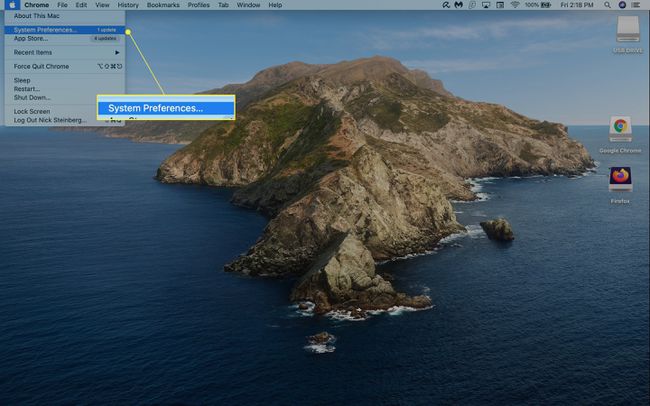
-
Kliknite Nadzor misije.
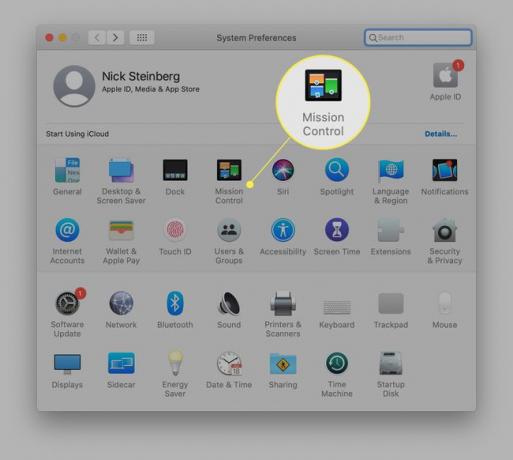
-
Zagotovite Zasloni imajo ločene prostore je izbran.
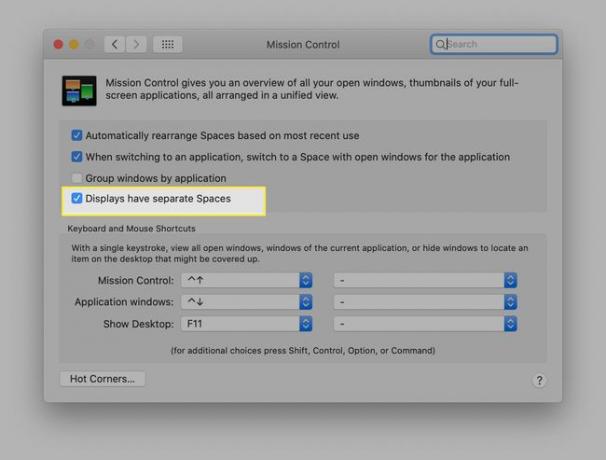
Pogosta vprašanja
-
Kako razdelim zaslon na MacBook Pro?
Če želite uporabiti Split View na MacBook Pro, uporabite enako metodo, kot je opisano za MacBook Air (zgoraj). Najprej premaknite miško nad Zeleni krog (gumb za celozaslonski način) v levem kotu odprtega okna, nato kliknite Okno s ploščicami levo od zaslona oz Položite okno na desni zaslon.
-
Kako razdelim zaslon na iPadu?
Za uporabite razdeljeni zaslon na iPadu, tapnite General > Večopravilnost& Dock in vklopi Dovoli več aplikacij. Nato odprite prvo aplikacijo, povlecite navzgor, da prikažete Dock, in tapnite in pridržite ikono za drugo aplikacijo. Nato povlecite ikono druge aplikacije izven Dock in jo spustite. Videli ga boste v načinu "slide over", ki prekriva prvo aplikacijo. Nato tapnite in povlecite temno sivo vodoravno črto na vrhu aplikacije navzdol, dokler se okno aplikacije ne preoblikuje in se aplikacije prikažejo ena ob drugi.
-
Kako se znebim razdeljenega zaslona na iPadu?
Za odstranite razdeljeni zaslon na iPadu, tapnite in povlecite delilnik, dokler ne pokrije aplikacije, ki je ne želite več prikazati na zaslonu.
-
Kako razdelim zaslon v računalniku z operacijskim sistemom Windows 10?
Za uporabite razdeljeni zaslon v sistemu Windows 10, preizkusite priročno funkcijo Snap Assist. S funkcijo Snap Assist povlecite okno na stran, da ga tam »zaskočite«. Nato boste imeli prostor za drugo okno, ki ga lahko povlečete in zaskočite v prazno režo.
